1、以三张图片为例,首先将图片全部在Photoshop中打开。

2、合成其中任意两张相片,选择其中一张图片之后,按【Ctrl+A】全选图片范围,再按【Ctrl+C】复制。

3、再按下【Ctrl+V】贴到另一张要合成的相片上,即可新增照片于图层。

4、选择“橡皮擦工具”,在左上方点选“笔刷”,设定“主要直径”,视相片的尺寸来选择适合的粗细,在“硬度”部分,数值越小,合成的效果会越柔和。最好接近0%。,将“不透明”的数值设得越低,可减轻擦拭的力道与范围。

5、使用橡皮擦来擦拭。现在我们可以看到图层左边的部分被擦拭掉的同时,呈现出与下方的相片合而唯一的效果,用橡皮擦工具仔细的擦拭干净之后,图片就完成了。最后将剩下的那一张也合成上去。
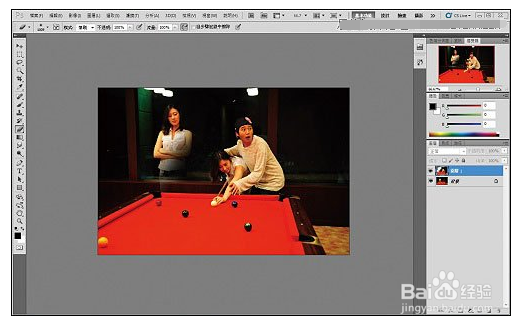
6、合成完成之后,再同时按【Ctrl+Shift+E】将图层合并,最后另存新档就完成了制作。
